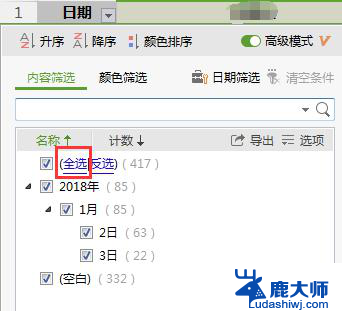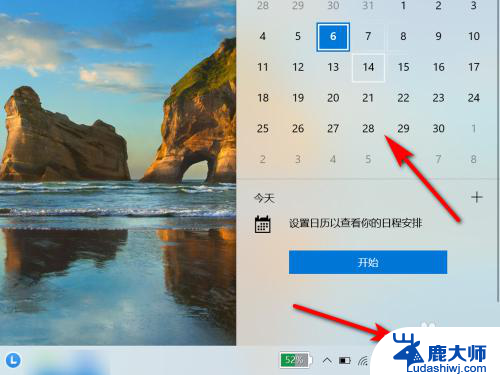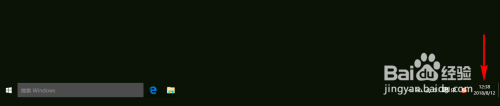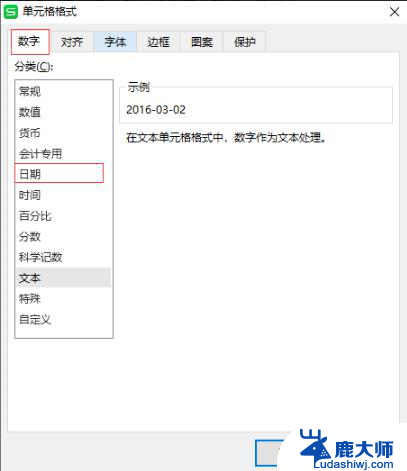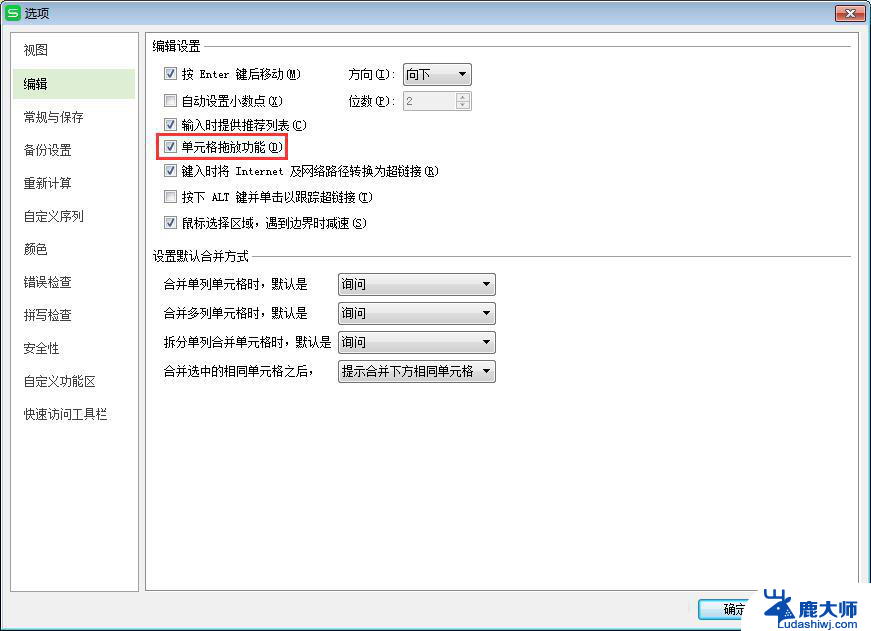excel怎么显示当前日期 Excel 中获取当前日期的函数方法
在Excel中获取当前日期的函数方法非常简单,只需在单元格中输入=TODAY()或者=NOW(),即可显示出当前日期和时间。这样可以方便我们在表格中实时显示最新的日期信息,方便日常工作和数据分析。同时我们也可以通过设置格式来调整日期的显示方式,使其符合我们的需求。Excel提供了简单而有效的方法来获取当前日期,帮助我们更加高效地处理数据和信息。
操作方法:
1.函数方法
这种用函数方法是最简单的,其中NOW()函数是插入时间和日期。二TODAY()则是插入当前日期。
2.NOW()
打开Excel文档,然后随便点击某一个单元格。再输入【=NOW()】,如下图所示。
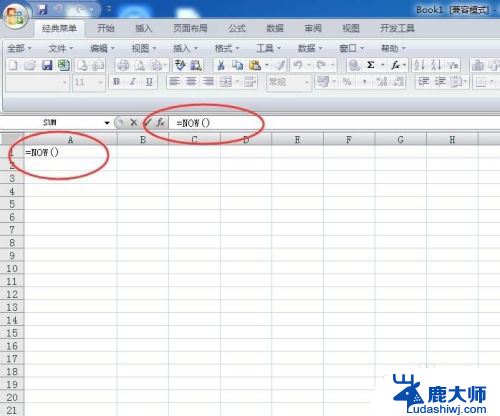
3.enter键
然后再按enter键,就会得到当前的日期和时间。如下图所示。
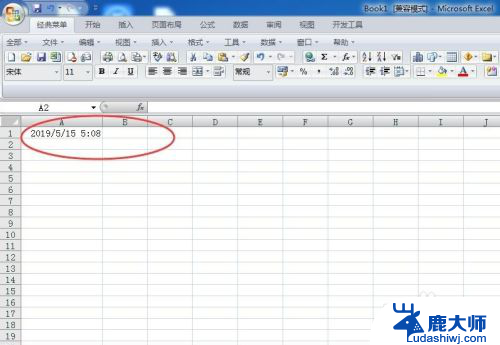
4.TODAY()
同理,在某一个单元格输入TODAY()函数,如下图所示。
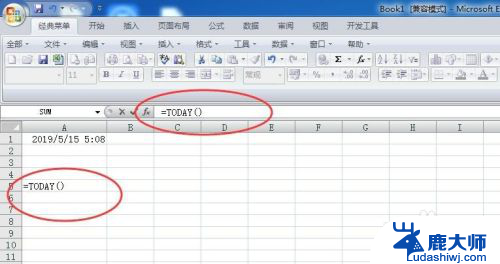
5.然后再按enter键,也就可以得到当前日期了,如下图所示。
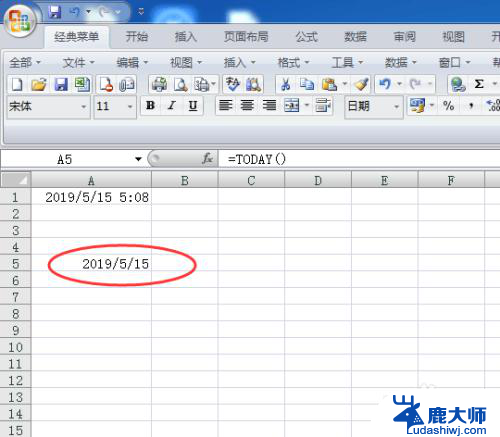
6.设置单元格
选中某一个单元格,然后右击,选择【设置单元格】,如下图所示。
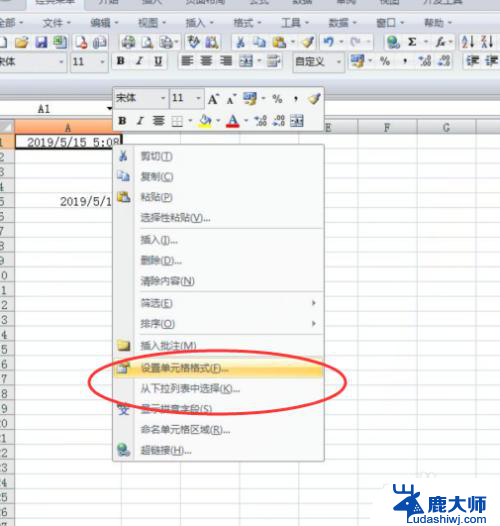
7.日期形式
然后选中日期,在左边选择日期形式即可,如下图所示。
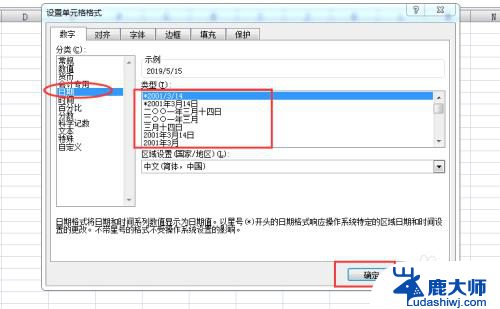
以上是关于如何显示当前日期的Excel全部内容,如果您遇到相同问题,可以参考本文中介绍的步骤进行修复,希望对大家有所帮助。